Win10系统修改Administrator帐户名称的三种方法
1、Windows10系统修改 Administrato r帐户名称的方法① 在本地盲褓梆尺组策略编辑器中修改 Adm足毂忍珩inistrator 帐户名称;修改前的帐户信息:Administratorabc******@Outlook.com管理员

2、修改 Administrator 帐户名称步骤:在【运行】对话框输入:gpedit.msc命令,点击确定或按下键盘上的回车键,打开本地组策略编辑器;

3、在本地组策略编辑器窗口中,依次展开【计算机配置】-【Windows设置】-【安全设置】-【本地策略】-【安全选项】,在安全选项对应的右侧窗口中找到并左键双击【帐户:重命名系统管理员帐户】;

4、在 帐户:重命名系统管理员帐户 属性窗口,我们可以看到:帐户名称:Administrator;

5、我们将帐户名称更改为:abc987699,再点击:应用 - 确定;

6、回到本地组策略编辑器窗口中,可以看到:帐户:重命名系统管理员帐户 abc987699,点击窗口左上角的【文件】,在下拉菜单中点击【退出】,退出本地组策略编辑器。

7、注销一次系统(如果不注销系统,则点击系统设置或帐户都可能会出现闪退的现象),再进入帐户设置窗口,可以看到:帐户信息abc987699。abc******@Outlook.com管理员

8、② 在计算机管理 - 本地用户和组中修改 Administrator 帐户名称步骤:右键点击系统桌面上的【此电脑】或【这台电脑】(Win10-18875版系统又更改为这台电脑了)掬研疔缎图标,在右键菜单中点击【管理】;
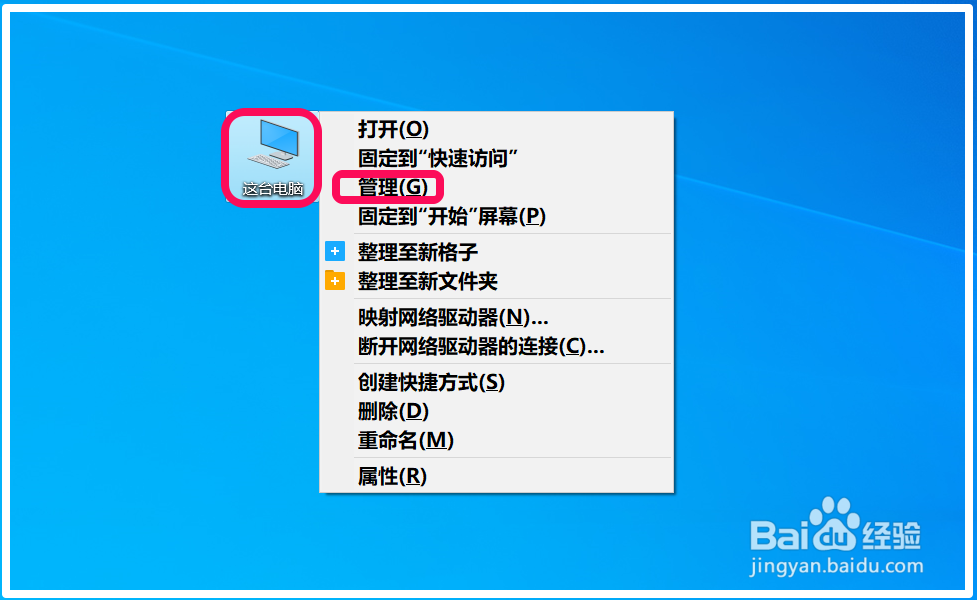
9、在打开的计算机管理窗口,展开窗口左侧的【本地用户和组】-【用户】,在用户对应右侧窗口中,找到并右键点击:Administrator - 重命名;

10、我们将用户名更改为:abc987699,退出计算机管理窗口。注销一次系统,则修改帐户名称成功。

11、③ 在本地安全策略中修改 Administrator 帐户名称。步骤:进入控制面板,点击【管理工具】;
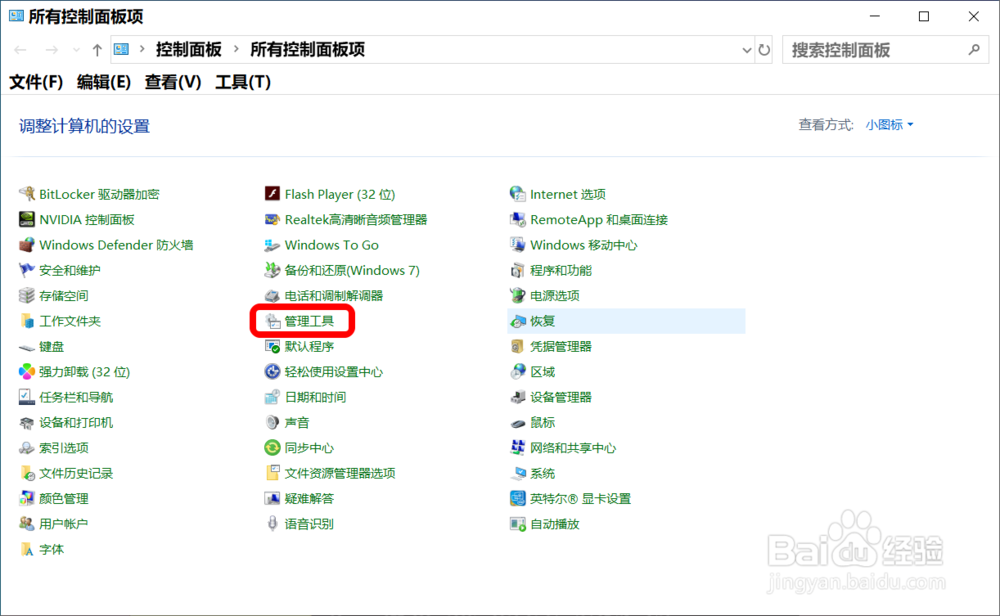
12、在管理工具窗口中,我们找到并左键双击【本地安全策略】;

13、在本地安全策略窗口中,展开窗口左侧的【本地策略】-【安全选项】,在安全选项对应右侧窗口中找到并双击【帐户:重命名系统管理员帐户】;
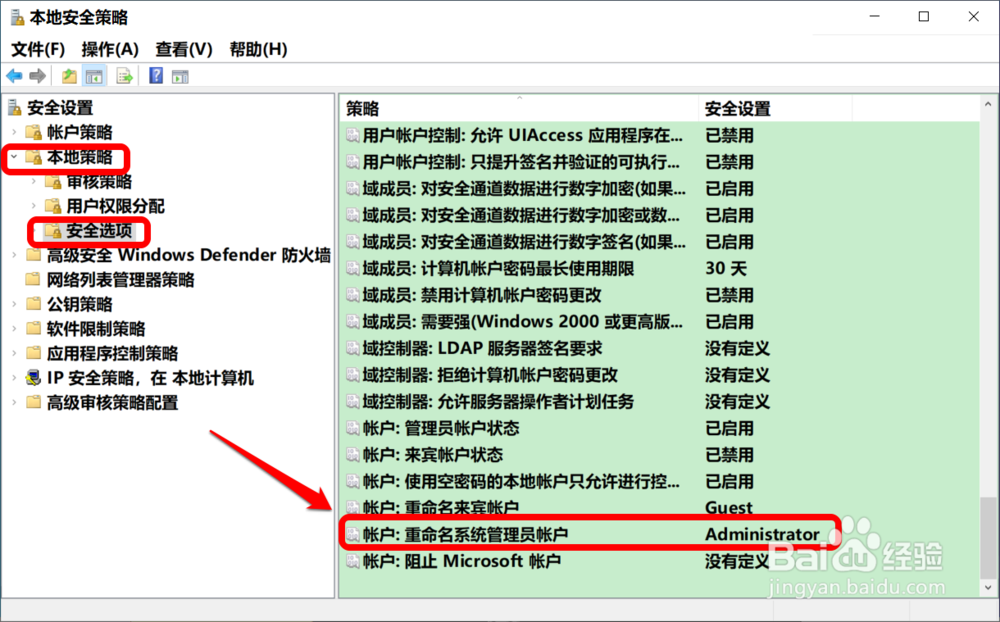
14、在 帐户:重命名系统管理员帐户 属性窗口中,我们可以看到帐户名称为:Administrator;

15、我们将帐户名称更改为:abc987699,再点击:应用 - 确定;

16、回到 本地安全策略 窗口中,可拈络焓瘅见帐户:重命名系统管理员帐户 abc987699点击窗口左上角的【文件】,在下拉菜单中点击【退出】,退出本地安全策略窗口。注销一次系统,则修改帐户名称成功。

17、以上即:Win10系统修改Administrator帐户名称的三种方法,供朋友们参考和使用。